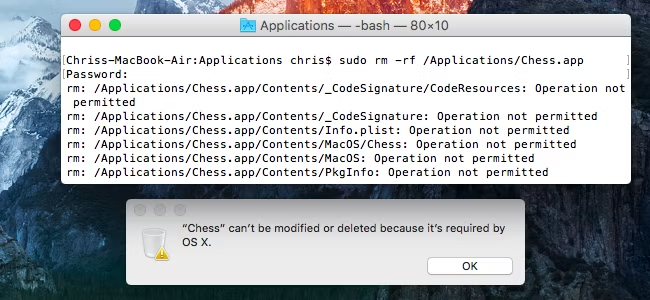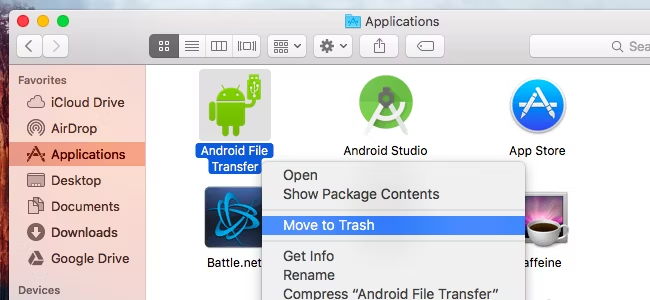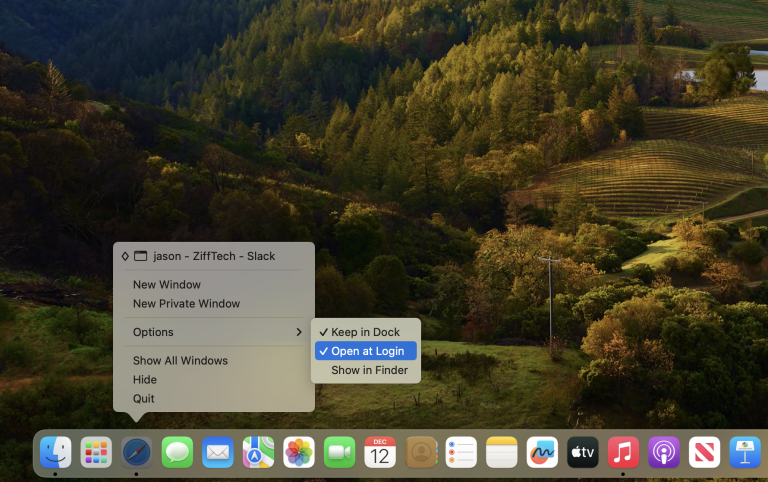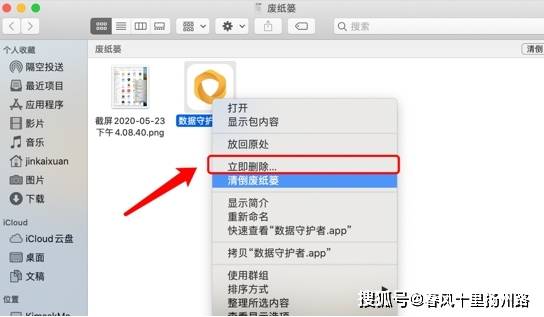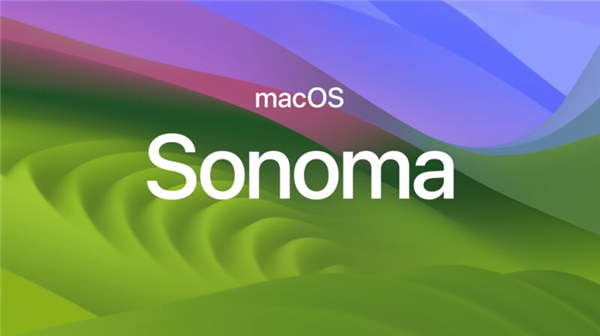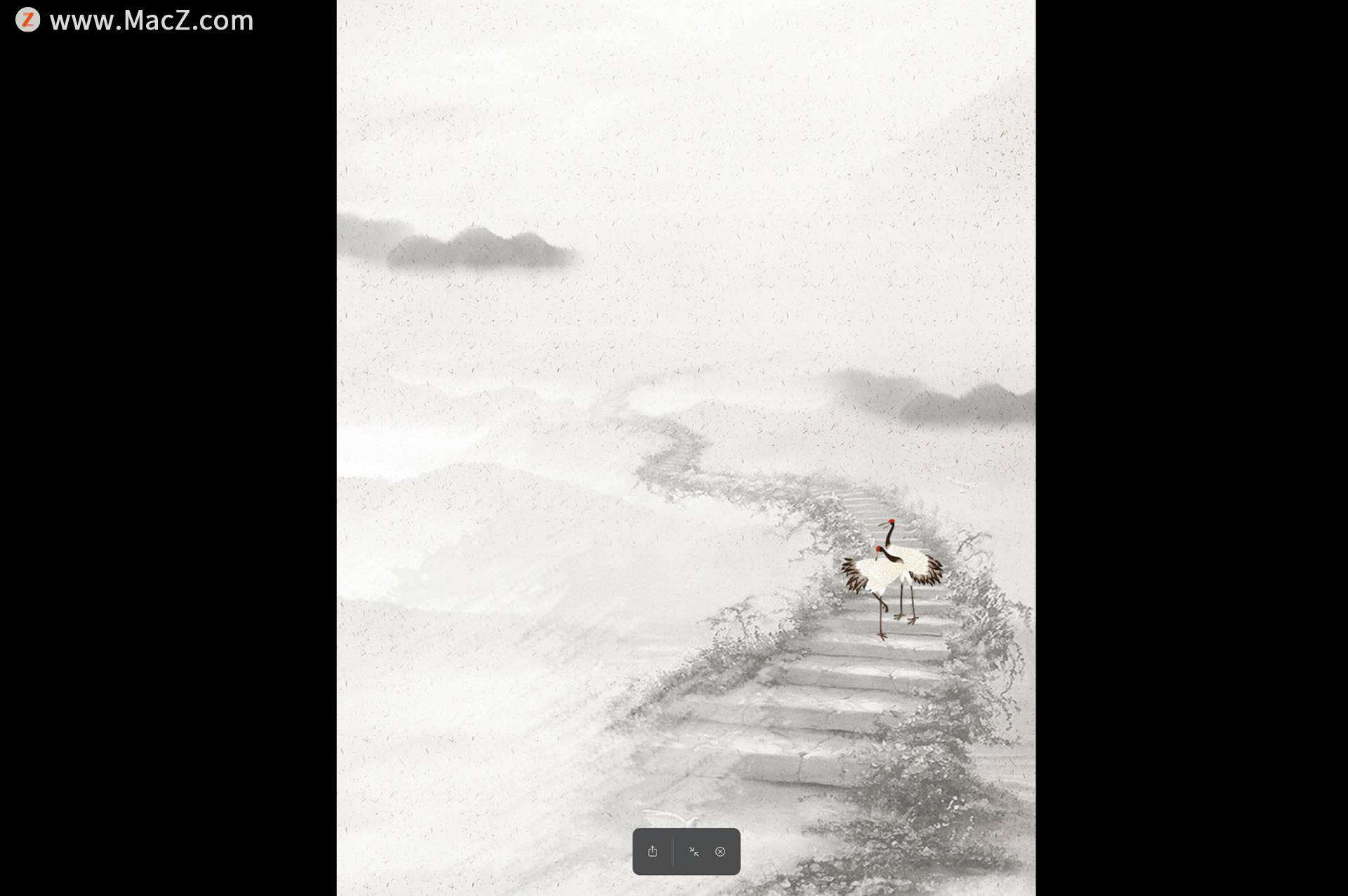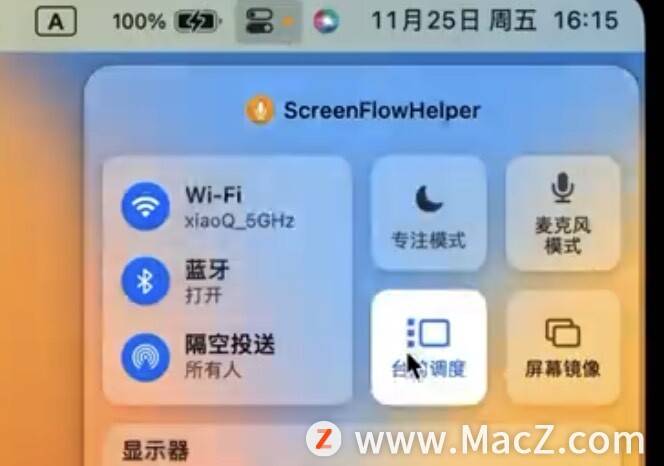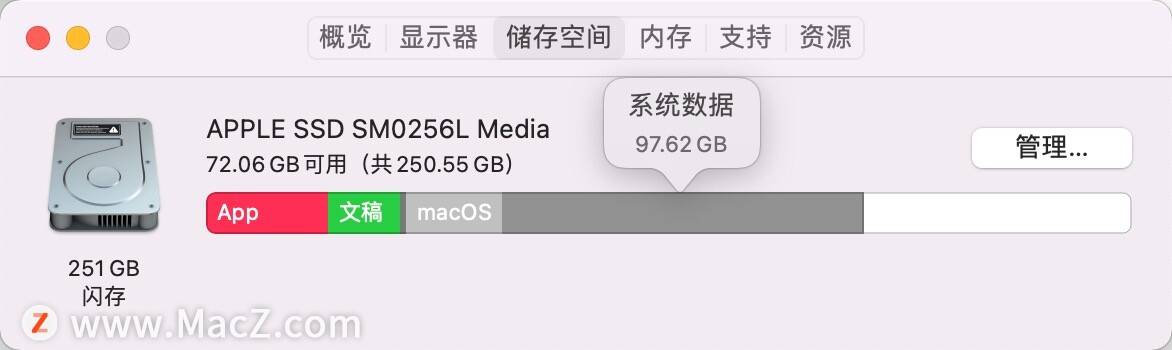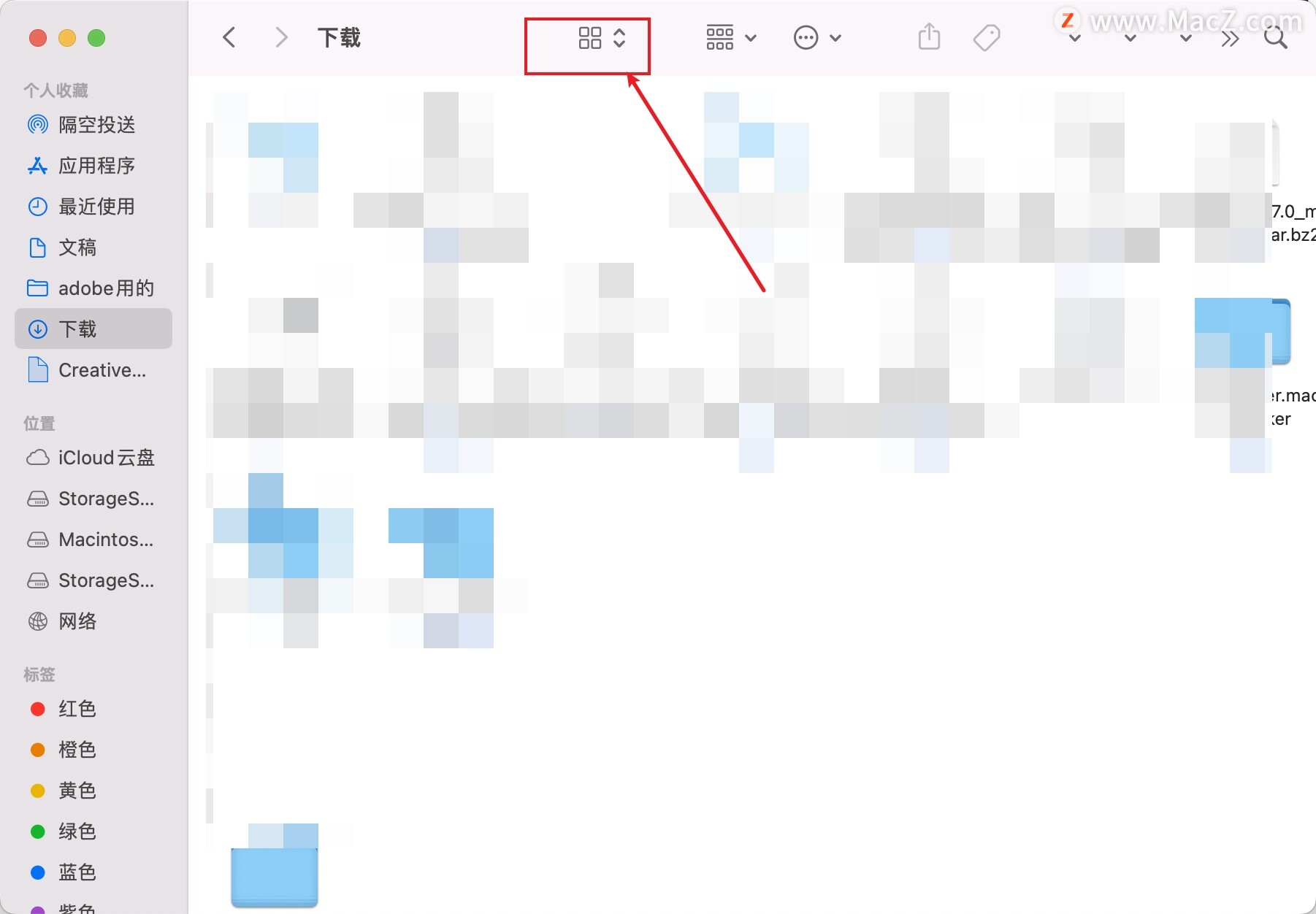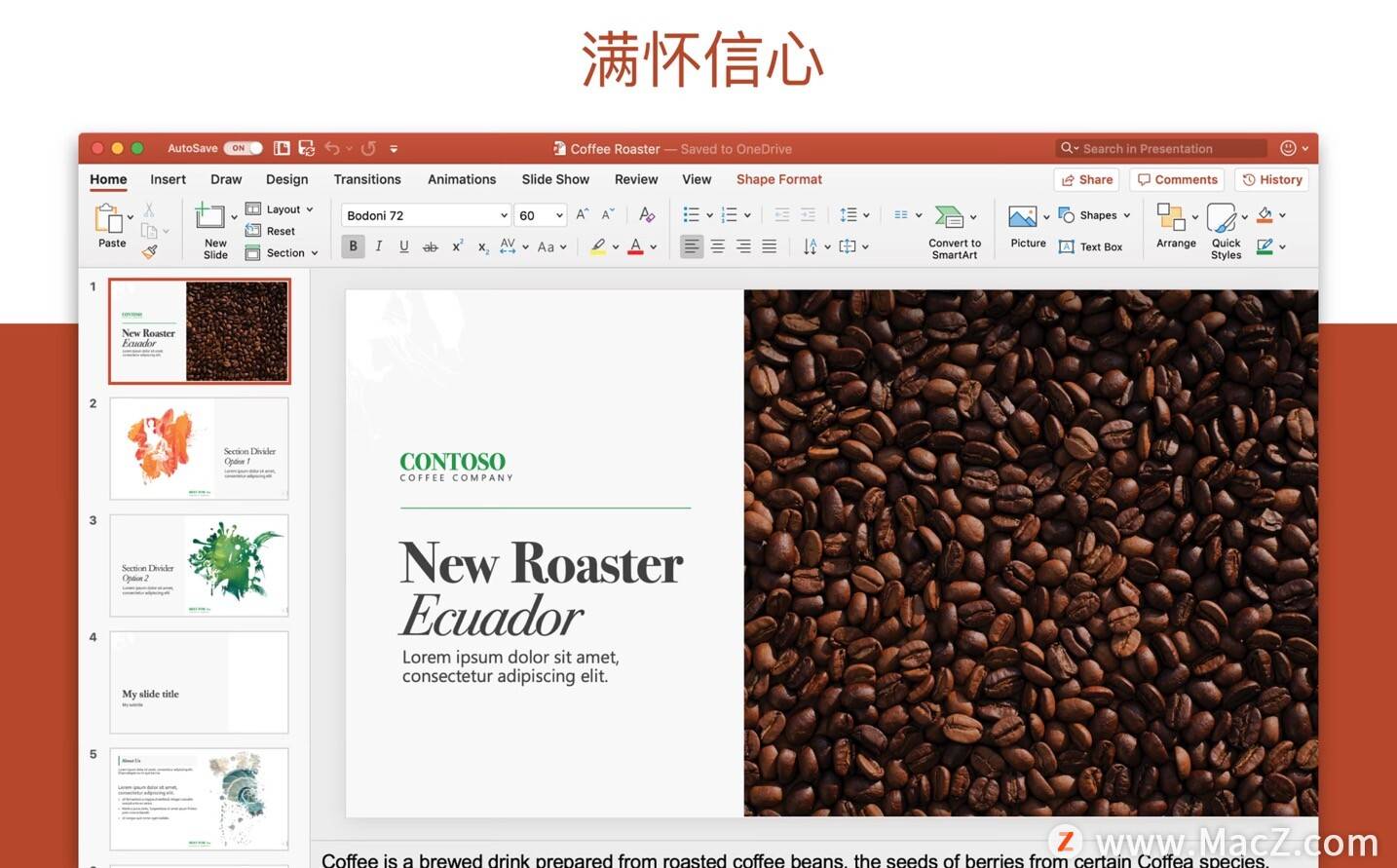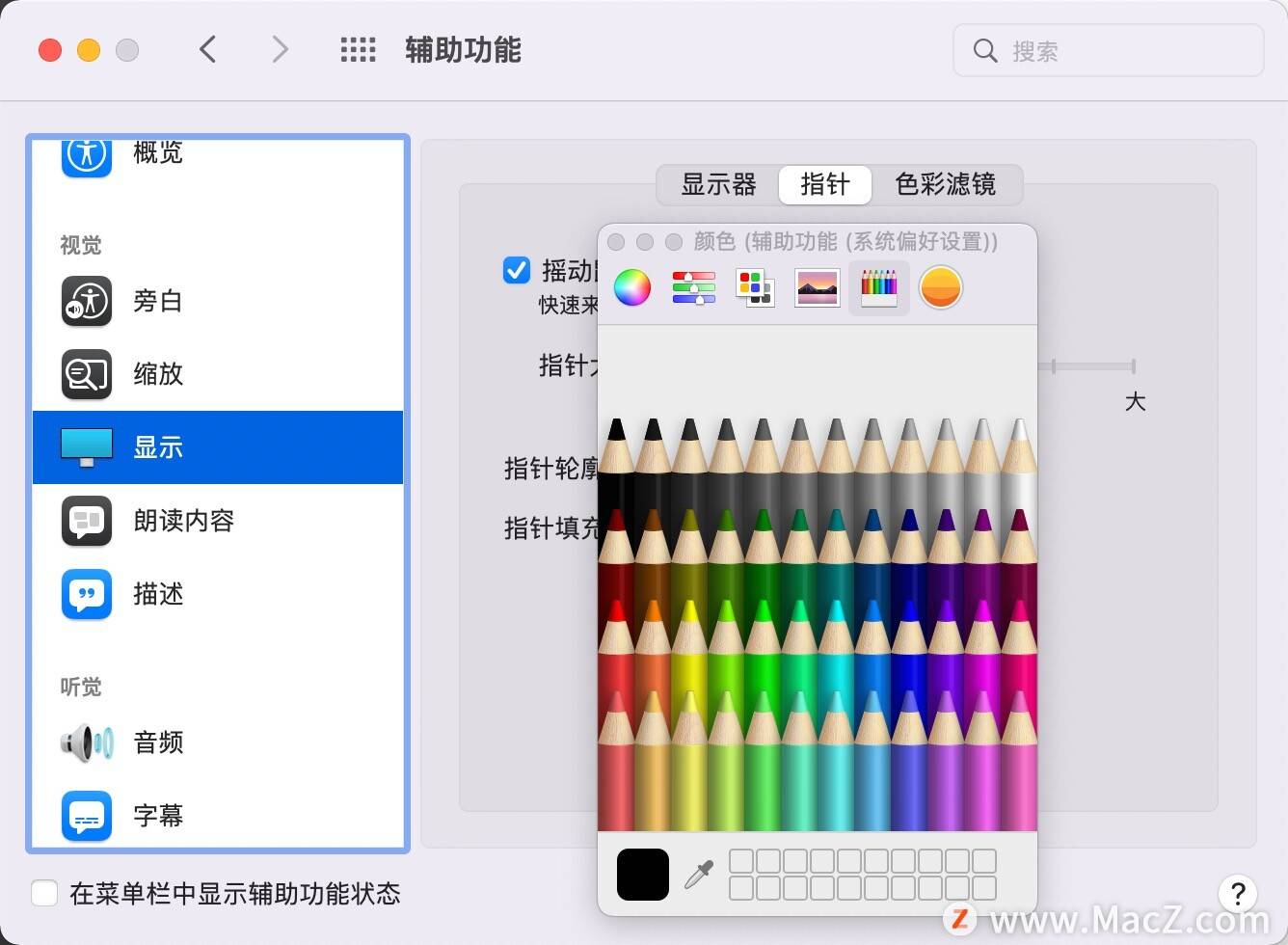Mac卸载软件的方法:简单、高效,让你轻松管理电脑!
在mac上卸载应用程序非常容易,你甚至可能没有意识到如何做到这一点,只需将应用程序的图标从“应用程序”文件夹拖到垃圾桶中。但是,那些没有快捷方式的应用程序、内置系统应用程序和其他角落的应用程序呢?
这将涵盖大多数情况,但不是所有情况。例如,这种方法会留下一些垃圾,但基本上可以把它留在那里。其他一些应用程序可能也有不同的卸载过程。因此,让我们来看一下在卸载应用程序时需要了解的所有不同内容。
如何卸载大多数Mac应用程序
大多数Mac应用程序都是独立的项目,不会干扰系统的其他部分。卸载应用程序很简单,只需打开访达窗口,单击侧边栏中的“应用程序”,Control+单击或右键单击应用程序的图标,然后选择“移动到废纸篓”。
你还可以将应用程序的图标拖放到Dock上的废纸篓图标中。或者,打开启动台,将应用程序的图标拖放到废纸篓中。
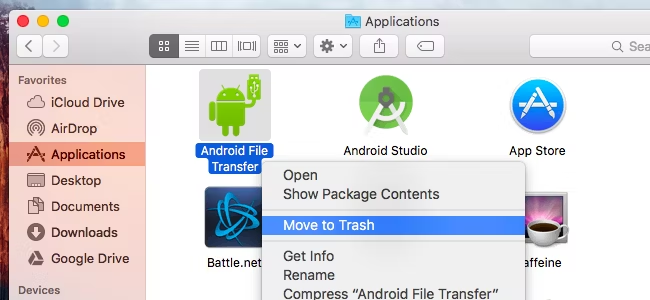
大多数应用程序都会直接进入废纸篓,你可以Control单击或右键单击Dock上的废纸篓图标,然后选择“清倒废纸篓”以清除该应用程序和你删除的所有其他文件。
但是,当你试图将某些应用程序移到废纸篓时,它们会提示你输入密码。这些应用程序是使用Mac软件包安装程序安装的。卸载它们将删除它们在系统范围内所做的任何更改。
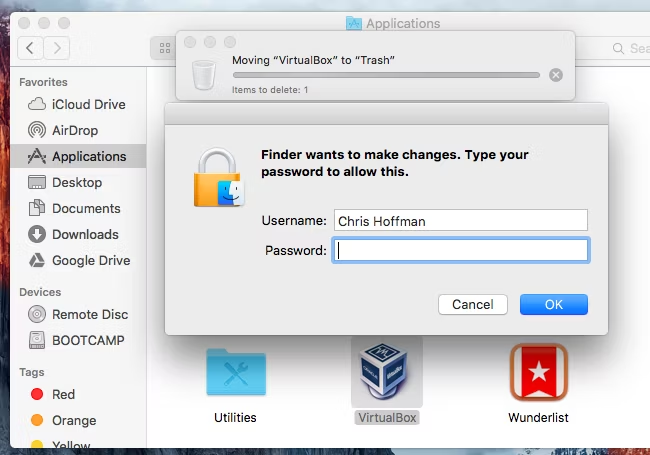
请注意,这样做无法删除内置应用程序。例如,试着把国际象棋应用程序移到废纸篓里,你会看到一条消息,上面写着:“国际象棋不能修改或删除,因为OS X需要它。”
如何删除遗留文件
上述方法实际上并不会删除应用程序的偏好设置。擦除一个应用程序,它会将偏好设置文件留在库文件夹中。大多数情况下,这些文件只占用很少的空间,不会造成问题。
偏好设置也将在你的Mac上可用,如果你卸载应用程序只是为了将其替换为同一应用程序的新版本,或者稍后重新安装该应用程序,这将非常方便。它将保留你以前安装它时的所有偏好设置。
如果你必须删除这些文件(比如说,如果你想将应用程序重置为默认设置),你可以使用一个名为AppCleaner的方便应用程序来完全卸载应用程序及其所有额外文件。
只需启动AppCleaner,在其主窗口中搜索应用程序,然后单击它,然后在出现的弹出窗口中单击“删除”按钮。
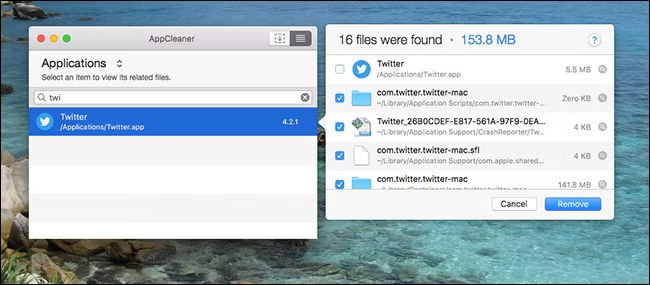
如何卸载未出现在应用程序文件夹中的应用程序
没有出现在应用程序文件夹的应用程序怎么卸载呢?例如,为Mac OS X安装Flash插件,或为Mac安装JAVA运行时和浏览器插件,两者都不会出现在应用程序文件夹中。
在windows上不存在这样的问题,“控制面板”会显示所有已安装程序的列表,即使是没有快捷方式的程序。在Mac上,没有列出所有已安装软件的界面,所以很难注意到你是否安装了这些软件。
某些应用程序必须以其他方式删除,你通常只需在网上搜索“卸载[程序名]mac”即可找到说明。例如,Adobe提供了一个单独的卸载程序应用程序,你需要下载并运行该应用程序才能在Mac上卸载Flash。
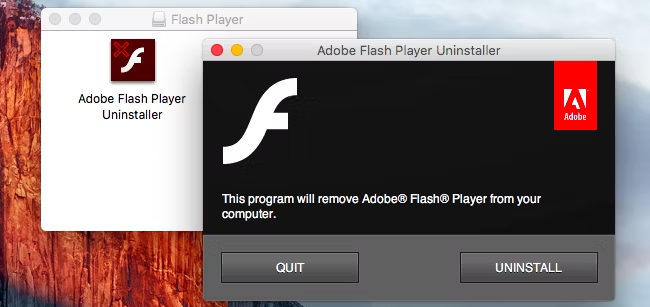
Oracle更糟糕,它没有提供一个简单的应用程序来为你从Mac OS X卸载Java。相反,Oracle指示你在安装Java后运行几个终端命令来卸载Java。
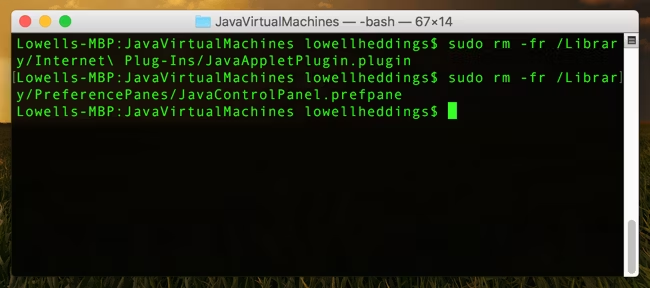
其他软件应用程序可能会提供自己的可下载卸载程序或卸载说明,因此,如果你不确定如何卸载某些内容,请执行网络搜索,然后你会找到说明。
如何从Mac上卸载广告软件和其他垃圾软件
Mac电脑现在正成为Windows个人电脑必须应对的垃圾软件流行病的牺牲品。向Windows用户提供这种垃圾的免费应用程序下载网站也向Mac用户提供类似的垃圾。
在Windows PC上,大多数“信誉良好”的广告软件都提供了位于“程序和功能”列表中的卸载程序,允许用户出于法律原因轻松卸载。在Mac上,广告软件程序没有类似的位置可以列出自己。如果你能弄清楚自己安装了哪些程序,它们可能希望你下载并运行卸载应用程序来删除它们。
如果你需要清除Mac上的垃圾软件甚至Mac恶意软件,我们建议你使用完全免费的Malwarebytes。它会扫描你的Mac上的垃圾应用程序,并为你删除它们。

如何删除内置系统应用程序
Mac电脑也无法卸载或安装操作系统功能,因此无法轻松删除苹果电脑附带的许多应用程序。
在OS X 10.10 Yosemite及更早版本上,可以打开终端窗口并发出命令删除位于/Applications文件夹中的这些系统应用程序。例如,在终端窗口中运行以下命令将删除内置的国际象棋应用程序。键入以下命令时要非常小心:
sudo rm -rf /Applications/Chess.app
自Mac OS X 10.11 El Capitan起,系统完整性保护可保护这些应用程序和其他系统文件不被修改。这可以防止你删除它们,也可以确保恶意软件不会修改这些应用程序并感染它们。
如果你真的想从Mac上删除这些内置应用程序,你必须首先禁用系统完整性保护。我们不建议这样做。但是,你可以在之后重新启用SIP,你的Mac不会介意你删除了Chess.app和其他内置系统应用程序。
真的,我们建议你不要这样做。无论如何,Mac OS X可能会在将来更新系统时自动重新安装这些应用程序。它们不会占用太多空间,除了在Mac上重新安装OS X之外,苹果也无法将它们恢复原状。